¿En qué podemos ayudarte?
DATÁFONO VIRTUAL | GENERAR PAGOS | DESK
DATÁFONO VIRTUAL | GENERAR PAGOS | DESK
Cuando terminamos nuestra factura y vamos a pagarla, en la ventana de “Finalizar Pago”, luego de dar click en “Guardar | Emitir”. Si tenemos la opción activa de datáfono virtual, nos debe salir de esta manera:
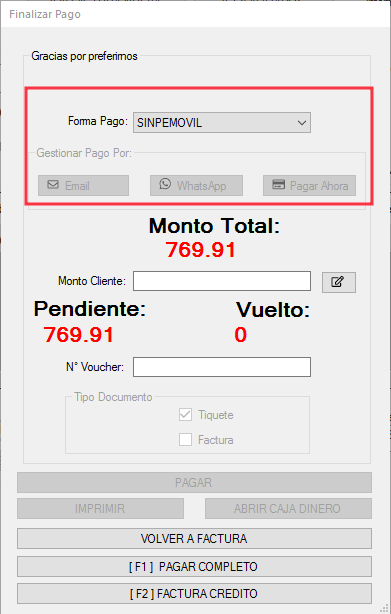
Cuando ponemos “Paypal” en la forma de pago, se habilitan las siguientes opciones:
1. Para enviarle el link de pago al cliente a su correo.
2. Para enviarle el link de pago al cliente a su WhatsApp.
3. Abrir la pantalla de pago en el computador que estás actualmente.
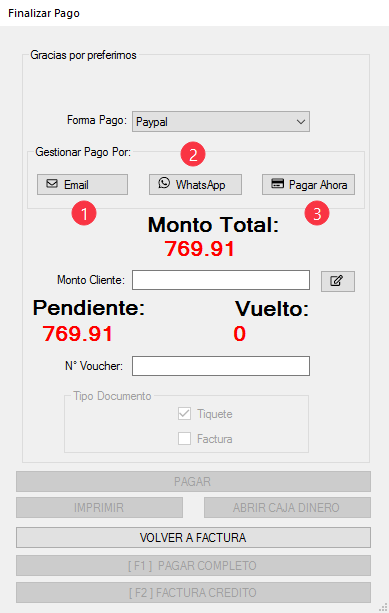
1. EMAIL: Para enviar el link de pago por correo es necesario tener el cliente registrado con un correo válido o debemos escribirlo en “Copiar correo” en la factura.
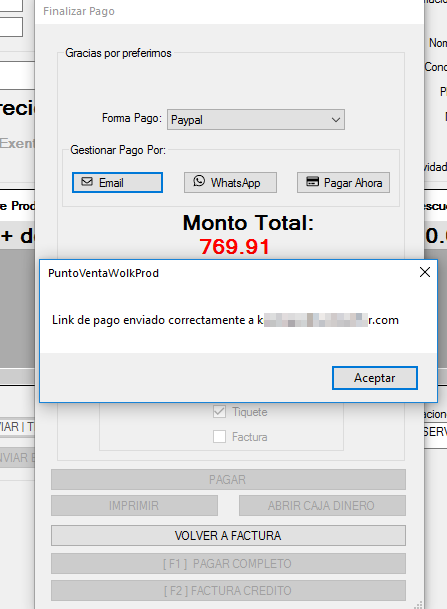
De esta manera se ven el link y el QR en el correo que le llega al cliente.
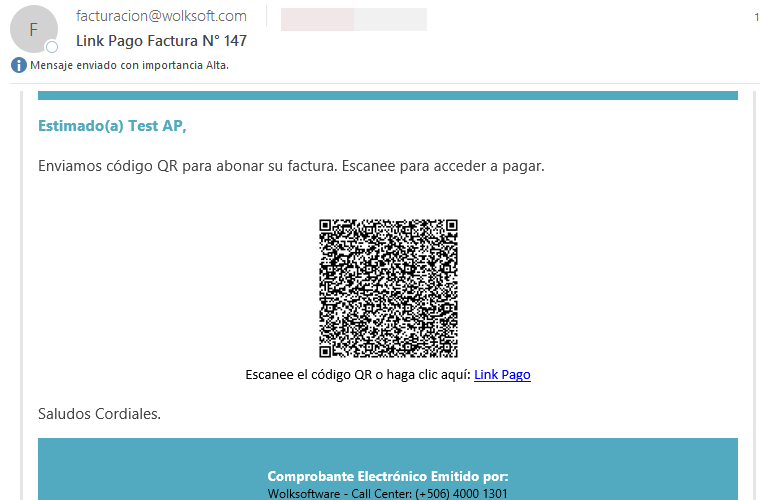
2. WHATSAPP: Para enviar el link vía WhatsApp, nos aparece una ventana, con el número que tenemos registrado en el cliente, el cual podemos editar, pero es necesario que tenga el código del país. +506 para Costa Rica.
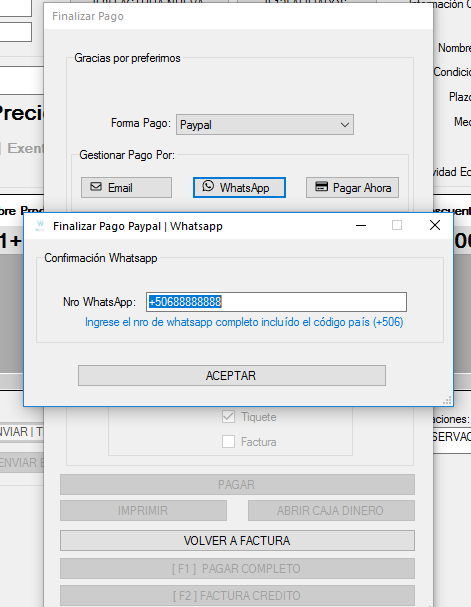
Al poner el número y dar click en “Aceptar” nos direcciona a la web y nos sale de esta manera, confirmándonos el mensaje y avisándonos la redirección a WhatsApp (se debe tener abierto, el WhatsApp del que queramos enviar el mensaje).
Podremos elegir la opción de abrirlo en web o en escritorio si lo tenemos instalado en la computadora.
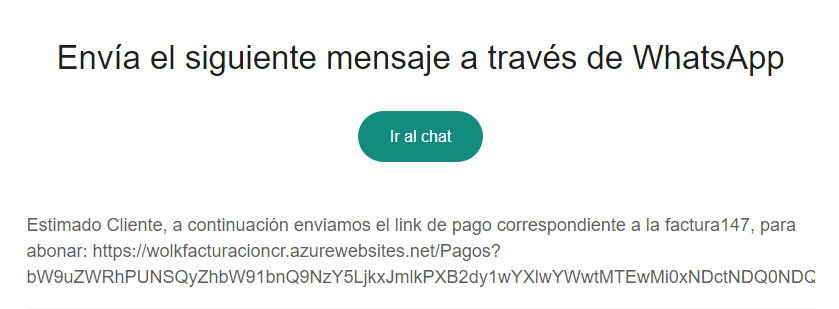
Nos abre el chat de WhatsApp donde podremos editarlo o enviarlo tal como esta y se ve de esta manera:
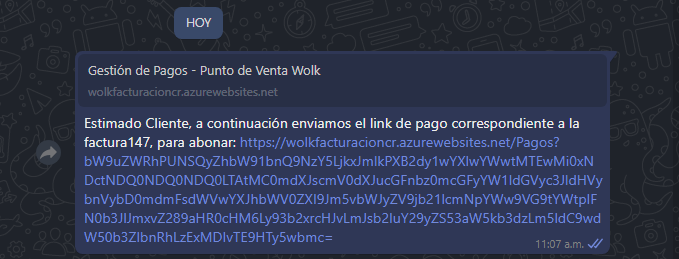
3. PAGAR AHORA: Cuando presionamos esta opción automáticamente nos abre el link, que es el mismo que se nos sale, al abrir el link que se envía por correo o WhatsApp.
LINK DE PAGO
El link de pago se ve de esta manera, donde tenemos dos opciones:
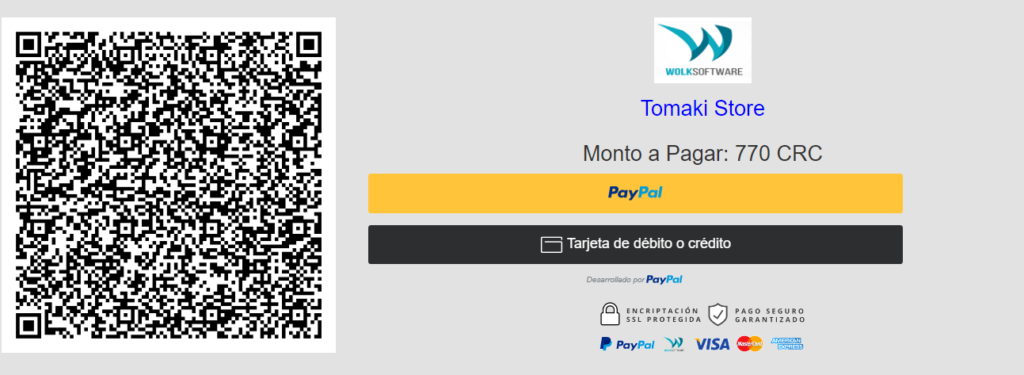
1. BOTÓN PAYPAL: Esta opción es para los clientes que utilizan PayPal y tienen una cuenta activa donde se puede aplicar el pago.
Sale la opción para acceder a la cuenta y luego para confirmar el pago.
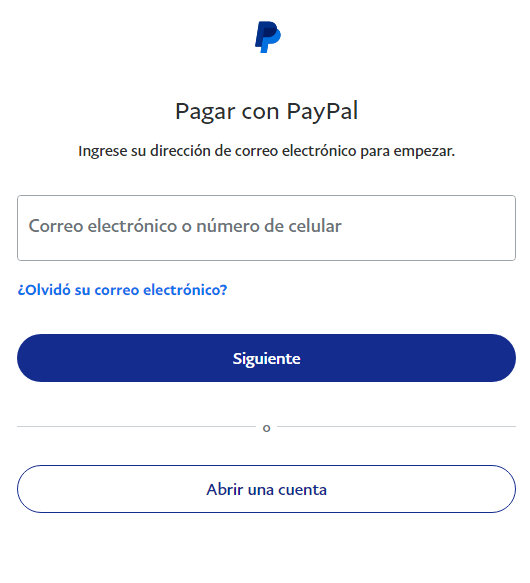
2. BOTÓN TARJETA DE DÉBITO O CRÉDITO: En esta opción sale para poner los datos de la tarjeta y la información de la persona.
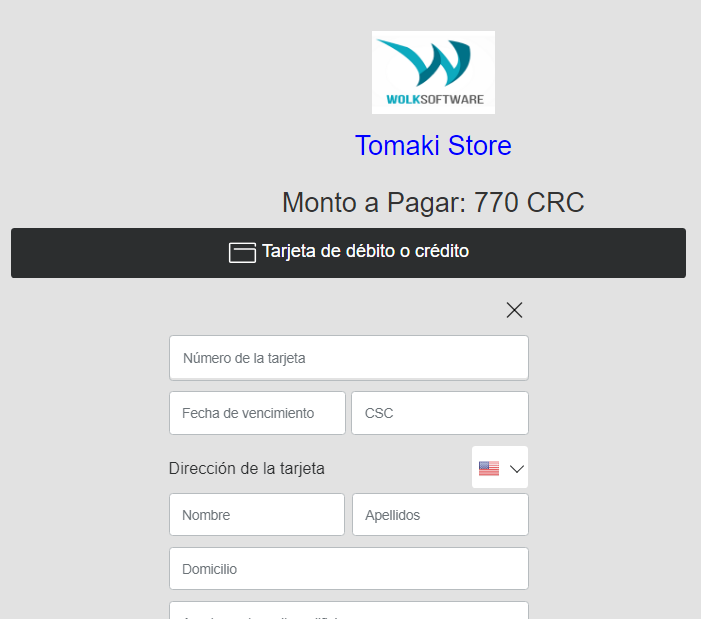
Cuando el cliente genera pago le sale la confirmación de que se pagó correctamente.
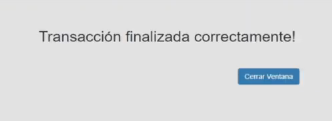
Luego de dar click para enviar el link, nos sale esta ventana, donde podemos:
1. Confirmar si ya el cliente realizó el pago.
2. Pasar la factura a crédito en caso de que el cliente se vaya a tardar en pagar.
3. Cancela el pago en línea y pagar con otra forma de pago.
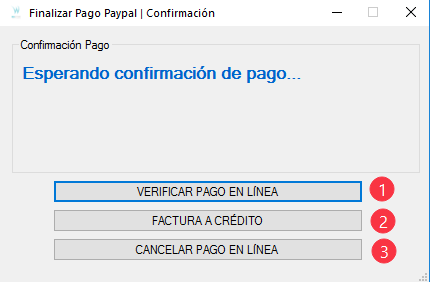
Cuando damos click en “Verificar pago en línea” nos puede salir:
1. Que no se ha detectado el pago, si aún no se realiza.
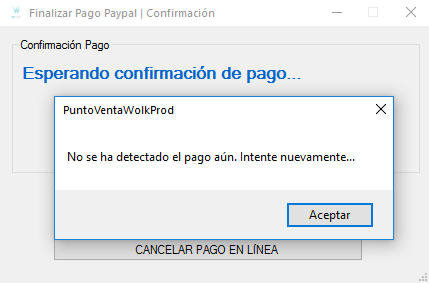
2. Pago registrado correctamente, si el cliente realizó la transición correctamente.
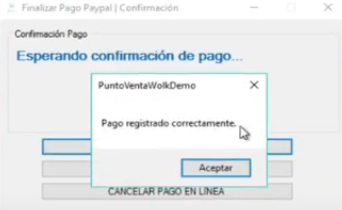
Si aún no tienes esta opción activa y te gustaría tener más información, puedes comunicarte con ventas o soporte, además puedes entrar a los siguientes links para tener más información.
DATÁFONO VIRTUAL | CARACTERISTICASDATÁFONO VIRTUAL | POLITICAS Y CONDICIONES DE SERVICIOS
VIDEO:
